Perlu kamu ketahui bahwa cara mengaktifkan dikte atau Voice Typing ternyata caranya cukup mudah untuk dilakukan. Untuk mengaktifkan fitur tersebut kamu bisa menggunakan sebuah platform yang bernama Google Docs yang dipakai banyak orang.
Google Docs adalah sebuah layanan yang di ciptakan oleh raksasa Google sebagai layanan yang gratis atau tidak berbayar. Platform yang satu ini banyak digunakan oleh orang-orang sebagai media pengolah kata mulai dari word atau excel bisa dengan ini.
Google Docs ini memiliki banyak fitur yang mengesankan sehingga banyak di sukai oleh orang-orang. Salah satu fitur yang paling banyak di sukai orang adalah fitur Voice Typing. Fitur yang satu ini dimanfaatkan untuk mengetik dengan perintah suara.
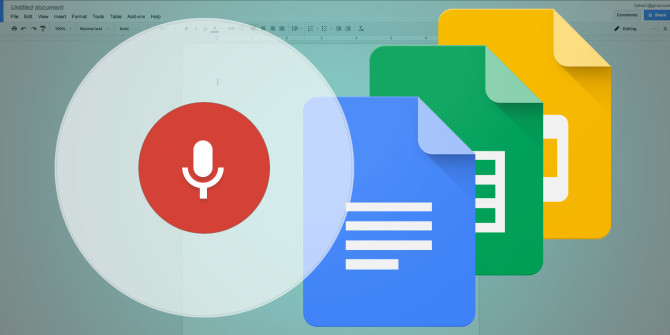
Cara Mengaktifkan Dikte di Google Docs dengan Mudah
Jadi jika kamu menggunakan fitur yang satu ini, kamu tidak akan capai untuk mengetik manual menggunakan tangan. Karena dengan menggunakan perintah suara, otomatis akan berubah menjadi tulisan sesuai apa yang kamu inginkan dengan fitur tersebut.
Terutama jika kamu sedang bekerja dalam kondisi yang tidak fit sehingga tidak memungkinkan untuk mengetik dengan manual. Maka cara mengaktifkan dikte atau Voice Typing ini adalah cara yang paling tepat untuk kamu lakukan saat sedang sakit.
Dengan menggunakan fitur Voice Typing, ini akan lebih menghemat estimasi waktu yang kamu butuhkan untuk membuat sebuah dokumen. Dibandingkan dengan mengetik dengan cara manual yang lebih membutuhkan waktu yang banyak untuk membuatnya.
Sebenarnya fitur Voice Typing ini telah lama tersedia di dalam platform Google Docs tersebut. Namun penggunaannya baru banyak dilakukan akhir-akhir ini. Bagi kamu yang belum tahu cara penggunaannya, berikut ini cara mengaktifkan Voice Typing di Docs.
1. Masuk ke Google Docs
Langkah pertama untuk cara mengaktifkan dikte di Google Docs adalah dengan cara masuk terlebih dahulu ke Google Docs. Kamu bisa masuk ke platform tersebut dengan cara melakukan registrasi terlebih dahulu menggunakan akun Gmail yang kamu miliki.
Kemudian ketika sudah berhasil masuk, buat dokumen baru terlebih dahulu. Kemudian pilih menu Tools yang tersedia di bar atas platform tersebut. Setelah itu pilih menu Voice Typing kemudian akan muncul sebuah panel yang bergambar microphone.
2. Aktifkan Microphone
Sebelum kamu memulai untuk menggunakan fitur Voice Typing, pastikan terlebih dahulu fitur tersebut sudah memiliki izin akses untuk menggunakan microphone. Jika belum biasanya akan muncul pop up otomatis terkait perizinan penggunaan microphone.
Jika pop up perizinannya tidak muncul, maka kamu bisa mengaktifkannya secara manual dengan cara klik icon kamera yang ada di bar pojok kanan atas Google Docs, dan kemudian izinkan pengguna kamera dan microphone pada platform Google satu ini.
3. Pilih Bahasa
Cara mengaktifkan dikte berikutnya adalah memilih bahasa yang digunakan. Hal ini bertujuan agar suara yang kamu diktekan pada saat menggunakan fitur Voice Typing tersebut bisa terdeteksi oleh sistem sebagai tulisan yang akan tercetak di Docs.
Jika kamu ingin membuat dokumen bahasa Indonesia maka kamu bisa memilih bahasa Indonesia. Namun jika kamu ingin membuat dokumen berbahasa asing Inggris contohnya, maka kamu bisa melakukan setting bahasa dengan memilih bahasa Inggris.
4. Melakukan Uji Coba
Setelah semua persiapan telah selesai kamu lakukan, maka step berikutnya adalah melakukan uji coba. Uji coba dilakukan untuk mengetahui apakah fitur Voice Typing yang telah di aktifkan berjalan dengan sempurna atau masih ada kendala lainnya.
Jika cara mengaktifkan dikte atau Voice Typing sudah berjalan dengan baik saat di uji coba, maka kini kamu sudah bisa membuat sebuah dokumen secara langsung dengan menggunakan platform Google Docs tersebut dengan cara yang lebih efiesin.
Dengan menggunakan fitur Voice Typing tersebut, kamu kini tidak perlu membuat dokumen secara manual dengan ketikan tangan. Hal ini merupakan salah satu bentuk penggunaan teknologi yang menjadi efiesin saat ini dengan adanya fitur Voice Typing.
Oleh sebab itu cara ini bisa kamu share kepada teman-teman kamu yang masih menulis menggunakan cara manual untuk bisa mencoba menggunakan fitur canggih ini. Tentunya cara mengaktifkan dikte Voice Typing ini sangat mudah untuk dilakukan.




